Windows má vo zvyku dostať sa do problémov keď to najmenej čakáte a to môže spôsobiť veľa problémov. Preto je dôležité, aby ste si zálohovali všetky dôležité súbory a priečinky. Aj keď je zálohovanie súborov a priečinkov dobrý nápad, systém Windows vám umožňuje vytvoriť zálohu celého operačného systému, čo vám môže pomôcť obnoviť alebo opraviť počítač so systémom Windows do funkčného stavu.
Windows 7 zaviedol možnosť vytvoriť jednotku alebo disk na obnovenie a systém Windows 10 túto funkciu tiež obsahuje. Táto možnosť je však trochu pochovaná v ovládacom paneli. Takže bez ďalších rečí, Tu je postup, ako môžete vytvoriť jednotku alebo disk na obnovenie v systéme Windows 10:
Poznámka: 64-bitový obraz obnovy možno použiť iba na opravu alebo obnovu počítačov so 64-bitovou verziou systému Windows 10. To isté platí aj pre 32-bitovú verziu.
Čo potrebuješ:
- 1 GB alebo viac (v závislosti od vašich údajov) USB flash disk alebo prázdny disk.
- CD/DVD mechanika (ak používate diskovú metódu)
- Pracovná verzia systému Windows 10
Vytvorenie disku na obnovenie
1. OTVORENÉ Ovládací panel a vyhľadajte výraz „Obnova“ cez vyhľadávacie pole vpravo hore. Z výsledkov kliknite na „Vytvoriť jednotku na obnovenie“ možnosť v časti Systém.

2. Po prijatí výziev sa otvorí dialógové okno Recovery Drive. Tu môžete vyberte, či chcete zálohovať systémové súbory alebo nie.

Poznámka: Odporúčame vám zálohovať systémové súbory, to však bude mať za následok dlhší čas. Napríklad, keď sme zálohovali systémové súbory, veľkosť obnovenia bola nižšia ako 4 GB a keď sme zrušili začiarknutie možnosti zálohovať systémové súbory, veľkosť bola nižšia ako 512 MB.
3. Potom budete musieť vybrať USB flash disk. Len vyberte disk a kliknite "Ďalšie". Potom sa vám zobrazí varovanie naznačujúce, že jednotka USB Flash bude naformátovaná a stratíte všetky súbory, ktoré máte na jednotke. Preto je dôležité uistiť sa, že na disku nemáte žiadne dôležité súbory.
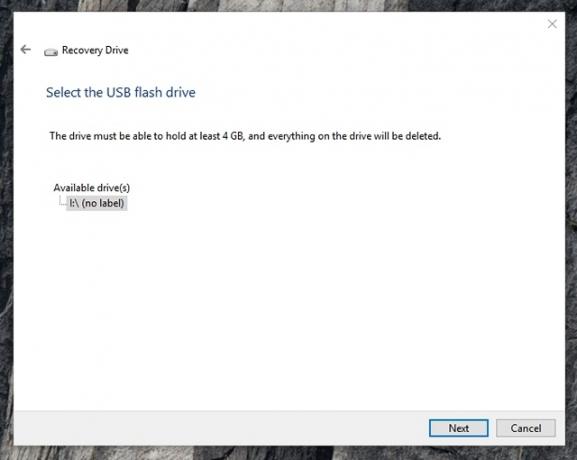
4. Potom sa spustí proces obnovy. Ak zálohujete systémové súbory, bude to trvať približne 20 minút, inak menej ako 5 minút.

5. Po dokončení uvidíte váš USB flash disk premenovaný na „Obnovenie“ so súbormi na obnovenie.

Vytvorenie obnovovacieho disku
1. OTVORENÉ Ovládací panel v systéme Windows 10 a vyhľadajte „Zálohovanie a obnovenie“. Vyberte prvé výsledky, ktoré hovoria „Zálohovanie a obnovenie (Windows 7)“.

2. Na stránke Zálohovanie a obnovenie kliknite na možnosť v ľavom paneli „Vytvorte disk na opravu systému“.

3. potom vyberte jednotku DVD a kliknite na "Vytvoriť disk".

4. Potom sa spustí proces a vytvorí sa obnovovací disk.
POZRI TIEŽ: Ako zobraziť uložené heslá WiFi v systéme Windows 10
Obnovte alebo opravte počítač so systémom Windows 10 pomocou jednotky alebo disku na obnovenie
Po dokončení procesu môžete použiť obnovovaciu jednotku alebo disk na obnovenie alebo opravu počítača so systémom Windows v prípade, že sa niečo pokazí. Ak to chcete urobiť, budete musieť spustiť priamo cez obnovovací disk alebo jednotku a prejdite na Rozšírené možnosti systému->Riešenie problémov->Obnoviť.
Obnovovací disk alebo jednotka by mali s najväčšou pravdepodobnosťou opraviť váš počítač, ale v prípade, že zlyhá, možno budete musieť resetovať PC. No, to je všetko, čo potrebujete vedieť, pokiaľ ide o vytváranie obnovovacích jednotiek a diskov. Dajte nám vedieť, ak máte nejaké pochybnosti v sekcii komentárov a určite od nás môžete očakávať odpoveď.
Odporúčané články






Prečo žiadosť o vytvorenie disku na obnovenie systému Windows 10 vedie k tomu, že dialógové okno v ovládacom paneli hovorí o disku na obnovenie systému Windows 7?
OdpovedzteĎakujem Rupesh Toto je rok 2016. Kúpil som si ll-in-one minulý rok a nič z toho nie je dostupné. Títo zvrhlíci sú vždy o krok vpred v skrývaní vecí.
Odpovedzte




